¿Qué significa Ethernet no tiene una configuración de IP válida??
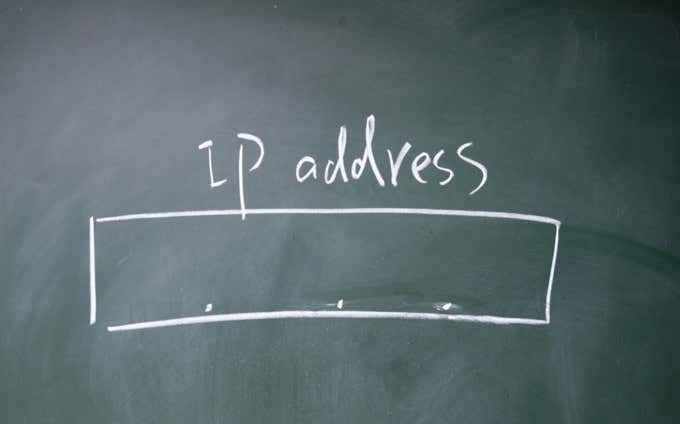
- 3656
- 586
- Hugo Vera
El error "Ethernet no tiene una configuración de IP válida" es un problema común relacionado con su conexión a Internet. Significa que su computadora no tiene una dirección IP válida y, por lo tanto, no puede acceder a Internet.
Por irritante que sea este error, solo requiere una solución rápida. Entonces, así es como se corrige este error y cómo evitar que vuelva a suceder.
Tabla de contenido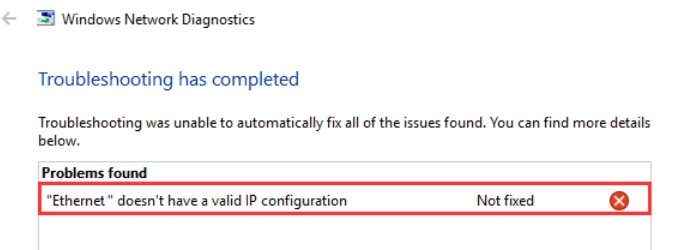
Este error generalmente surge cuando su tarjeta de interfaz de red (NIC) tiene un problema, sufre una falla, está desactualizada o simplemente no quiere jugar a la pelota. Afortunadamente, hay varias soluciones simples disponibles:
- Reinicie su sistema
- Restablecer su adaptador de red
- Reinicie su enrutador
- Ejecute el solucionador de problemas del adaptador de red
- Restablecer el winsock
- Reinstale o actualice el controlador de adaptador de red
1. Reinicie su sistema
La primera y más fácil forma de solucionar una configuración de Ethernet no válida es reiniciar su sistema. Un reinicio del sistema tiene el beneficio de restablecer todas sus conexiones entrantes y salientes. Aunque "apagarlo y volver a funcionar" parece una opción anticuada, el número de problemas que puede solucionar es fenomenal.
2. Restablecer su adaptador de red
Restablecer su adaptador de red es otra forma de actualizar la configuración de su dirección IP.
Prensa Windows Key + I Para abrir la ventana Configuración. Tipo Estado de la red en la barra de búsqueda y seleccione la primera opción. Ahora, debajo Configuración de red avanzada, seleccionar Cambiar opciones de adaptador.
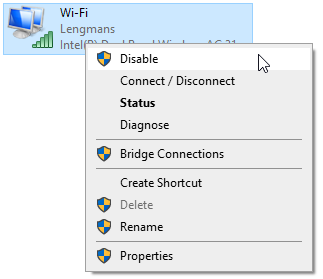
Haga clic con el botón derecho en su conexión Ethernet (esta solución también funciona para conexiones Wi-Fi defectuosas) y seleccione Desactivar. Espera unos momentos, luego haga clic derecho y seleccione Permitir. Después de habilitar la conexión Ethernet, debe recibir una nueva dirección IP, bordeando la configuración IP no válida.
Restablecer el adaptador de red también es una forma útil de solucionar una red no identificada y otros problemas de Internet en Windows 10.
3. Reinicie su enrutador
Restablecer su enrutador puede solucionar varios problemas de conexión a Internet, de la misma manera que el reinicio de su computadora. En términos de "Ethernet no tiene un error de configuración de IP válido", el reinicio le da a su enrutador la oportunidad de configurar una nueva dirección IP para su computadora.
Su enrutador puede tener un interruptor de encendido, generalmente que se encuentra en la parte trasera del dispositivo. Puede apagar el botón de encendido, dejarlo por unos segundos, luego volver a encenderlo. Si su enrutador no tiene un botón de encendido, puede apagar el enchufe en el socket (o eliminar el enchufe si su salida de alimentación no tiene un interruptor).
Recuerde dejar unos segundos entre apagar y encender el enrutador. Esos segundos le dan a la configuración de IP del enrutador la oportunidad de reiniciar, resolviendo el error de configuración de IP no válido.
4. Ejecute el solucionador de problemas del adaptador de red
Windows 10 tiene herramientas integradas de solución de problemas para muchos problemas comunes, y el adaptador de red es uno de esos.
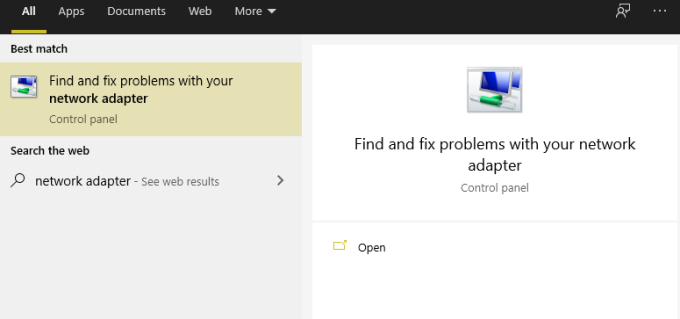
Prensa Clave de Windows + S, tipo adaptador de red, y seleccionar Encuentre y solucione problemas con su adaptador de red. Ahora, seleccione Avanzado, Entonces revisa Aplicar reparaciones automáticamente, seguido por Ejecutar como administrador. Es posible que deba ingresar su contraseña de Windows en este momento.
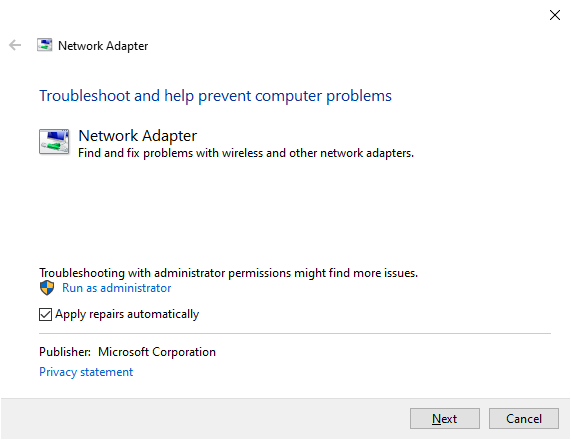
Seleccionar Próximo, Luego seleccione su adaptador de red Ethernet en la lista. Trabaje a través de las preguntas disponibles relacionadas con la configuración IP inválida y complete la herramienta de solución de problemas. Puede ver diferentes preguntas dependiendo del tipo de problemas que descubra el Subblimes del adaptador de red.
5. Restablecer el winsock
Winsock (Windows Socket) es un componente central de Windows que maneja las solicitudes de datos entrantes y salientes para programas que usan Internet. Esencialmente, el Winsock ayuda con la administración de su conexión a Internet y el software que quiere usarla.
Hay algunos comandos que puede usar junto con el restablecimiento Winsock, que también ayudan a reconfigurar su dirección IP de Ethernet.
Tipo solicitante del sistema En su barra de búsqueda de menú de inicio, seleccione la Mejor partido, entonces Ejecutar como administrador. Ahora, ingrese los siguientes comandos uno por uno, presionando Ingresar Después de cada entrada:
- iPconfig /FLUSHDNS
- ipconfig /renovar
- nbtstat -r
- nbtstat -rr
- netsh int ip rein c: \ resetlog.TXT
- reinicio de netsh winsock
Después de ingresar el comando final y ver un mensaje de finalización exitoso, debe reiniciar su computadora.
El símbolo del sistema es una poderosa herramienta de Windows con montones de funciones. Ejercar más control sobre su sistema con los mejores comandos de símbolo del sistema que todo usuario de Windows debe saber.
6. Reinstalar o actualizar el controlador de conexión de red
Windows 10 mantiene a sus controladores actualizados. Pero puede encontrar un error de controlador de todos modos. Puede actualizar los controladores asociados con su conexión Ethernet y Wi-Fi manualmente, asegurándose de que esta no sea la fuente de sus problemas de conexión a Internet.
Prensa Clave de Windows + x, Luego seleccione Administrador de dispositivos Desde el menú. Seleccionar Adaptadores de red para desplegar la lista de controladores de red para su dispositivo. Localice su controlador de conexión Ethernet. El nombre del controlador del adaptador de red generalmente indica qué controlador está buscando. Por ejemplo, el adaptador de red para mi computadora portátil es un controlador Qualcomm Atheros Gigabit Ethernet, que es fácil de resolver.
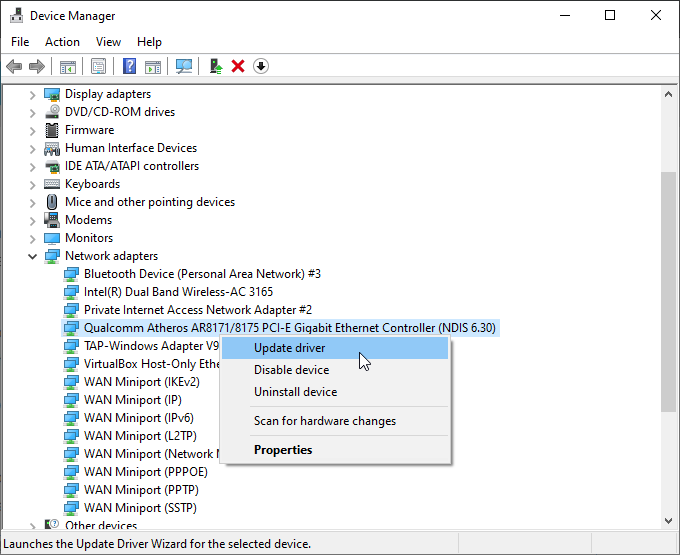
Una vez que encuentre su controlador de adaptador de red Ethernet, botón derecho del ratón y seleccionar Actualizar controlador. Seleccionar Buscar automáticamente los controladores, y Windows buscará en su sistema el mejor controlador automáticamente. Si se encuentra un controlador más actualizado, Windows lo instalará automáticamente.
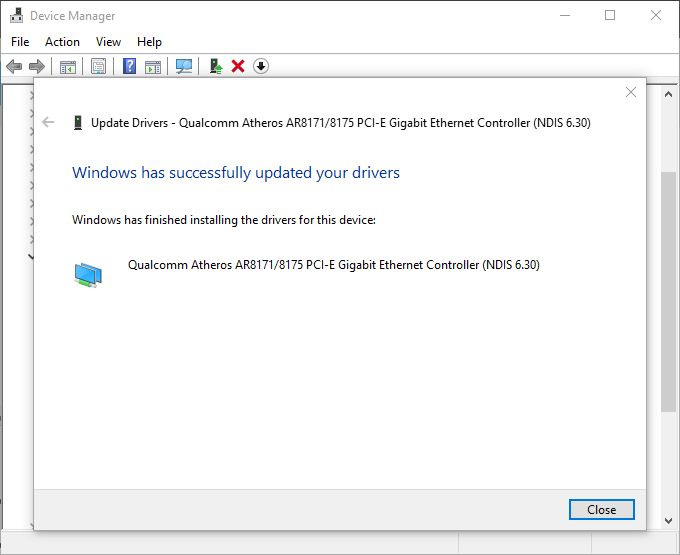
Los conductores pueden causar otros problemas en su sistema. Si tu USB 3.0 puertos no funcionan, así es como los arreglas.
La fijación de Ethernet no tiene un error de configuración de IP válido
Estas son las cinco mejores opciones para corregir el mensaje de error de configuración de IP inválido. La apariencia de este error es irritante, especialmente si está tratando de completar algún trabajo o descargar un archivo importante. Sin embargo, una de las soluciones anteriores debe restablecer su configuración de IP de Ethernet y volver a funcionar en Internet.
Desafortunadamente, el error de configuración de IP inválido no es el único problema de Windows Network que podría enfrentar. Así es como se corrige el error "No se puede renovar la dirección IP" en Windows.

